编辑远程主机上的单个文件
与远程主机建立同步后,您可以直接从远程主机打开单个文件并在 PhpStorm 中编辑它们,而无需将它们添加/下载到本地项目。
此类文件不支持调试、重构和其他一些 PhpStorm 功能。要利用高级 PhpStorm 功能,请考虑将文件包含到项目中,有关详细信息,请参阅访问 Web 服务器上的文件。
代码完成仅限于标准 PHP 库方法和编辑文件中使用的方法。
编辑远程主机上的文件
如果您设置了默认远程主机,请选择部署 | 从项目工具窗口、 提交工具窗口Alt+0或代码编辑器的上下文菜单中编辑远程文件。
否则,请执行以下操作:
通过选择打开远程主机工具窗口。或。
从列表中选择所需的部署服务器。该工具窗口显示了服务器根目录下的文件和文件夹的树状视图。如果列表中没有可用的相关服务器,请单击
,然后在打开的部署对话框中配置对所需服务器的访问权限。
双击所需文件或从上下文菜单中选择编辑远程文件。

该文件在 PhpStorm 编辑器中打开,而不是添加或下载到本地项目。
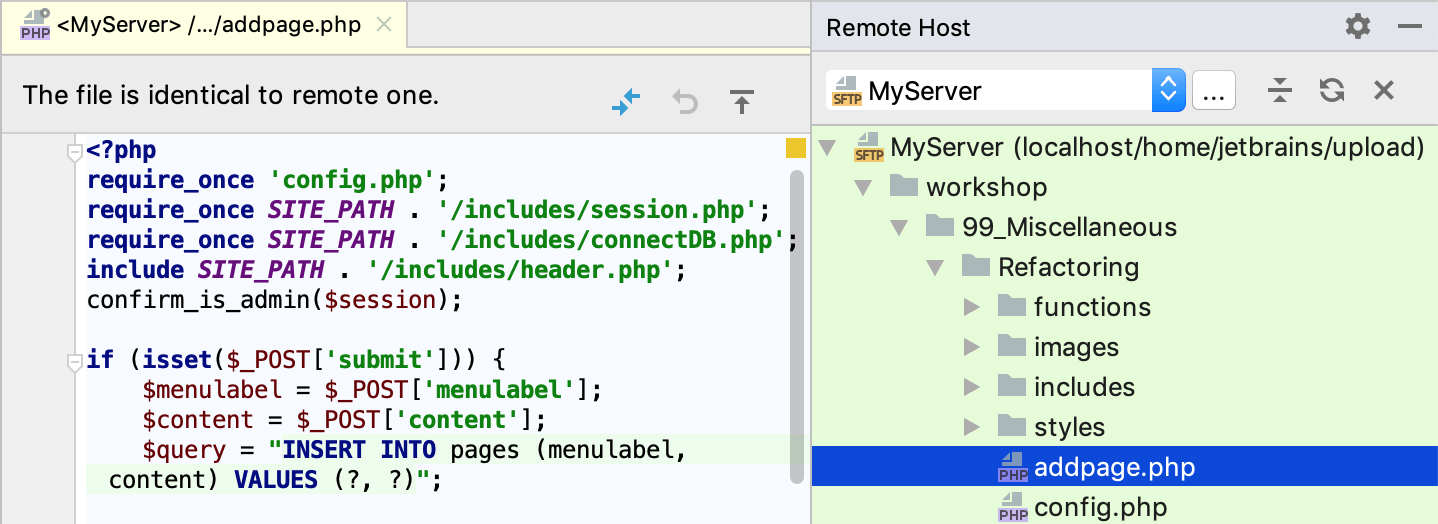
当您使用远程文件时,编辑器顶部会出现一个特殊的工具栏,显示编辑状态(文件与远程文件相同或文件已修改。上传?)。
远程文件可以通过包含服务器名称(在我们的例子中为<MyServer>)的注释与本地文件区分开来。

完成文件编辑后,请执行以下操作之一:
要将文件上传到远程主机,请单击
或按Alt+Shift+Q。
要将当前打开的文件与上次上传的版本进行比较,请单击
。这些文件在文件的 PhpStorm差异查看器中打开。
要放弃上次上传后对文件所做的更改,请单击
。
请注意,一旦您关闭文件或当前打开的项目,对单个文件的任何更改都会被丢弃,除非这些更改已上传。为了防止丢失数据,当您尝试关闭已编辑的文件或整个项目时,PhpStorm 会显示以下对话框。
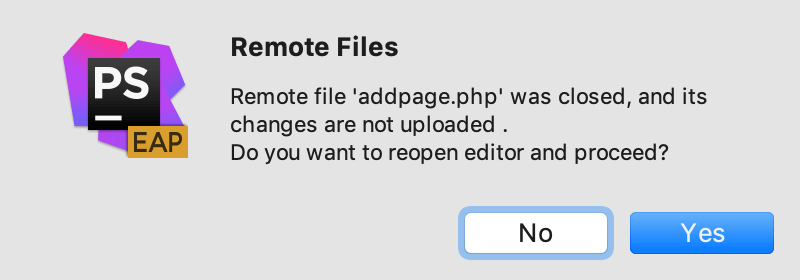
最后修改:2021 年 12 月 27 日